Trên các máy macOS, khi người dùng không có bất kỳ một hành động nào thực hiện trên máy thì thiết bị sẽ tự động rơi vào trạng "ngủ" Sleep. Điều này sẽ giúp thiết bị có thể tiết kiệm được năng lượng, tránh tiêu hao trong thời gian dài không hoạt động.
Tuy nhiên, cũng khá khó chịu khi bạn xem phim trên máy, hoặc muốn theo dõi quá trình tải ứng dụng thì màn hình bỗng tối đen khi thiết bị đã được tự động đưa vào trạng thái Sleep. Vậy có cách nào để giữ máy vẫn hoạt động, màn hình vẫn sáng ngay cả khi không thực hiện bất cứ thao tác nào trên thiết bị?
Cách 1: Cài đặt ứng dụng Owly trên Mac
Owly là ứng dụng trên App Store với tính năng thiết lập máy Mac chạy trong khoảng thời gian 5 phút hoặc lâu hơn, trước khi chuyển sang chế độ Sleep trên máy. Người dùng có thể thay đổi thiết lập thời gian tùy chọn để phù hợp với nhu cầu sử dụng.
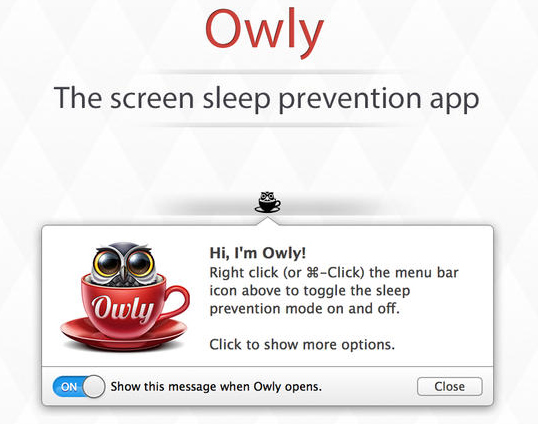
Sau khi tải ứng dụng trên về thiết bị, chúng ta tiến hành cài đặt như thông thường. Ngay sau đó, bạn sẽ nhìn thấy biểu tượng của ứng dụng Owly hình tách cà phê trên thanh menu. Khi bạn click chuột phải vào biểu tượng Owly ở menubar, ứng dụng sẽ được khởi động với biểu tượng chuyển sang màu đỏ kèm theo đó danh sách thời gian.
Người dùng chỉ cần chọn khoảng thời gian để MacBoook giữ nguyên trạng thái hoạt động. Có thể chọn luôn hoạt động khi nhấn Eternity hoặc với các mốc thời gian 30 phút, 8 tiếng,... tùy theo nhu cầu sử dụng.
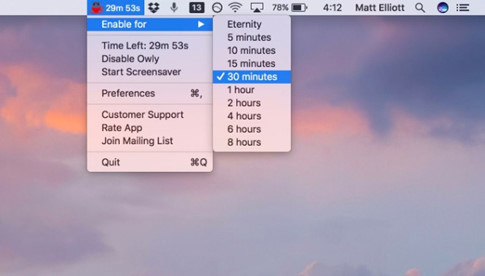
Cách 2: Sử dụng lệnh Terminal
Trong trường hợp người dùng không muốn cài đặt ứng dụng để giữ máy Mac hoạt động trước khi chuyển sang trạng thái ngủ, chúng ta có thể sử dụng lệnh Terminal.
Trước hết, bạn cần truy cập theo đường dẫn Applications > Utilities > Terminal.
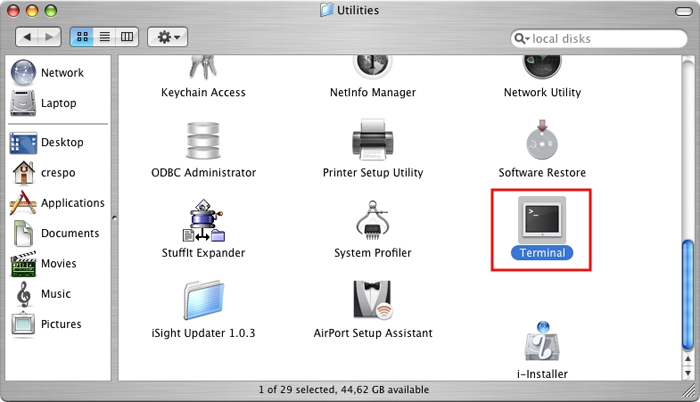
Khi cửa sổ Terminal xuất hiện, chúng ta sẽ gõ dòng lệnh caffeinate. Bạn sẽ biết lệnh này có hoạt động hay không nếu thấy caffeinate xuất hiện trong thanh tiêu đề Terminal. Như vậy, thiết bị của bạn sẽ luôn hoạt động, không rơi vào trạng thái Sleep hoặc giảm độ sáng màn hình.
Để kết thúc dòng lệnh này, chúng ta nhấn tổ hợp phím Control + C.
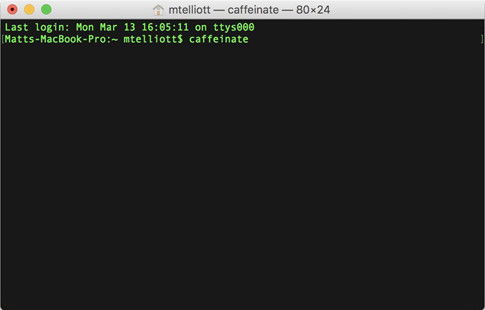
Như vậy thông qua 2 cách trên bạn sẽ kéo dài thời gian hoạt động của máy Mac, thiết lập máy không rơi vào trạng thái Sleep. Với ứng dụng Owly, bạn có thể tùy chọn khoảng thời gian để máy hoạt động trước khi rơi vào trạng thái ngủ.
 Công nghệ
Công nghệ  AI
AI  Windows
Windows  iPhone
iPhone  Android
Android  Học IT
Học IT  Download
Download  Tiện ích
Tiện ích  Khoa học
Khoa học  Game
Game  Làng CN
Làng CN  Ứng dụng
Ứng dụng 


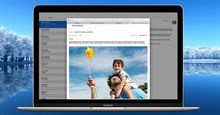





 macOS
macOS 









 Linux
Linux  Đồng hồ thông minh
Đồng hồ thông minh  Chụp ảnh - Quay phim
Chụp ảnh - Quay phim  Thủ thuật SEO
Thủ thuật SEO  Phần cứng
Phần cứng  Kiến thức cơ bản
Kiến thức cơ bản  Lập trình
Lập trình  Dịch vụ công trực tuyến
Dịch vụ công trực tuyến  Dịch vụ nhà mạng
Dịch vụ nhà mạng  Quiz công nghệ
Quiz công nghệ  Microsoft Word 2016
Microsoft Word 2016  Microsoft Word 2013
Microsoft Word 2013  Microsoft Word 2007
Microsoft Word 2007  Microsoft Excel 2019
Microsoft Excel 2019  Microsoft Excel 2016
Microsoft Excel 2016  Microsoft PowerPoint 2019
Microsoft PowerPoint 2019  Google Sheets
Google Sheets  Học Photoshop
Học Photoshop  Lập trình Scratch
Lập trình Scratch  Bootstrap
Bootstrap  Năng suất
Năng suất  Game - Trò chơi
Game - Trò chơi  Hệ thống
Hệ thống  Thiết kế & Đồ họa
Thiết kế & Đồ họa  Internet
Internet  Bảo mật, Antivirus
Bảo mật, Antivirus  Doanh nghiệp
Doanh nghiệp  Ảnh & Video
Ảnh & Video  Giải trí & Âm nhạc
Giải trí & Âm nhạc  Mạng xã hội
Mạng xã hội  Lập trình
Lập trình  Giáo dục - Học tập
Giáo dục - Học tập  Lối sống
Lối sống  Tài chính & Mua sắm
Tài chính & Mua sắm  AI Trí tuệ nhân tạo
AI Trí tuệ nhân tạo  ChatGPT
ChatGPT  Gemini
Gemini  Điện máy
Điện máy  Tivi
Tivi  Tủ lạnh
Tủ lạnh  Điều hòa
Điều hòa  Máy giặt
Máy giặt  Cuộc sống
Cuộc sống  TOP
TOP  Kỹ năng
Kỹ năng  Món ngon mỗi ngày
Món ngon mỗi ngày  Nuôi dạy con
Nuôi dạy con  Mẹo vặt
Mẹo vặt  Phim ảnh, Truyện
Phim ảnh, Truyện  Làm đẹp
Làm đẹp  DIY - Handmade
DIY - Handmade  Du lịch
Du lịch  Quà tặng
Quà tặng  Giải trí
Giải trí  Là gì?
Là gì?  Nhà đẹp
Nhà đẹp  Giáng sinh - Noel
Giáng sinh - Noel  Hướng dẫn
Hướng dẫn  Ô tô, Xe máy
Ô tô, Xe máy  Tấn công mạng
Tấn công mạng  Chuyện công nghệ
Chuyện công nghệ  Công nghệ mới
Công nghệ mới  Trí tuệ Thiên tài
Trí tuệ Thiên tài